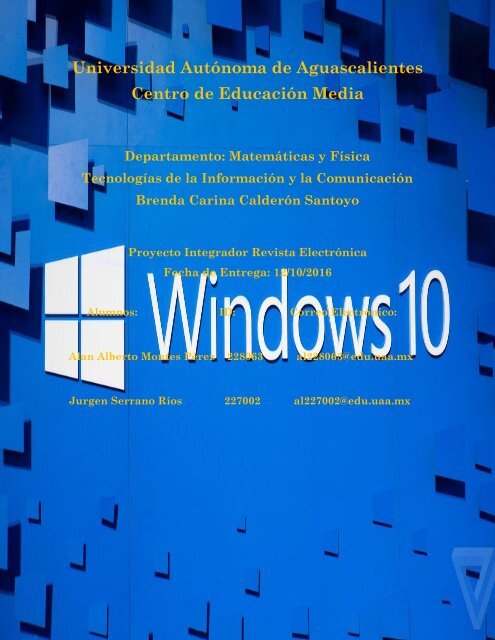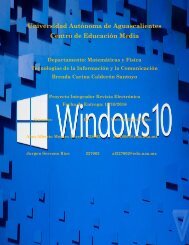Revista(1)
Create successful ePaper yourself
Turn your PDF publications into a flip-book with our unique Google optimized e-Paper software.
Universidad Autónoma de Aguascalientes<br />
Centro de Educación Media<br />
Departamento: Matemáticas y Física<br />
Tecnologías de la Información y la Comunicación<br />
Brenda Carina Calderón Santoyo<br />
Proyecto Integrador <strong>Revista</strong> Electrónica<br />
Fecha de Entrega: 12/10/2016<br />
Alumnos: ID: Correo Electrónico:<br />
Alan Alberto Montes Pérez 228063 al228063@edu.uaa.mx<br />
Jurgen Serrano Ríos 227002 al227002@edu.uaa.mx<br />
1
INDICE<br />
Portada ...................................................................... 1<br />
Introducción ............................................................. 3<br />
Requisitos .................................................................. 4<br />
Como instalar Windows 10 .................................. 5<br />
Windows 10 VS. Windows 8 ............................... 7<br />
Ventajas de Windows 10 ....................................... 8<br />
Desventajas de Windows 10................................. 9<br />
Conclusión ................................................................ 10<br />
Referencias ................................................................ 11<br />
2
Introducción<br />
La empresa de Microsoft ha lanzado un nuevo sistema operativo<br />
(Windows 10) el cual corrige errores e incomodidades que el<br />
Windows 8 provocaba a los usuarios. Con la salida de este, la gente<br />
se ha preguntado mucho si es conveniente actualizar a este nuevo<br />
sistema operativo o conservar el que ahora tienen, ante esta duda<br />
hemos decidido hacer esta revista, donde te podrás dar cuenta tú<br />
mismo si te conviene o no pues te especificaremos las ventajas y<br />
desventajas que este tiene y así tu podrás decidir si es lo más<br />
óptimo para ti. Si te decides por instalarlo también podrás<br />
encontrar un tutorial en el que tendrás la explicación de cómo<br />
instalar Windows 10 paso por paso y los requerimientos que tu PC<br />
necesita para poder sacar el máximo rendimiento a Windows 10.<br />
Recuerda que podrás actualizar automáticamente a Windows 10 si<br />
cuentas con una computadora que tenga Windows 8 original, la<br />
misma computadora te va descargar la actualización y simplemente<br />
va ser cosa de que sigas los pasos que te damos en el tutorial para<br />
poder instalarlo. En caso de que no tengas Windows 8 o la licencia<br />
comprada te invitamos a que compres este sistema operativo para<br />
evitar inconformidades o fallos futuros a causa de que el sistema no<br />
sea oficial.<br />
3
WINDOWS 10<br />
Primeramente te tienes que asegurar que tu PC cumpla los<br />
requerimientos que se necesitan para poder ejecutar de manera<br />
buena el sistema operativo de Windows 10, esto es lo que necesitas<br />
para que el S.O. te corra perfectamente:<br />
Sistema operativo más reciente:<br />
Asegúrate de que estés usando la versión más reciente de<br />
Windows 7 SP1 o Windows 8.1 Update.<br />
Procesador: Procesador o SoC de 1 gigahercio (GHz) o<br />
superior.<br />
RAM: Dispositivo nuevo: 2 gigabytes (GB) para las versiones<br />
de 32 o 64 bits o Actualización: 1 gigabyte (GB) para 32 bits o<br />
2 GB para 64 bits.<br />
Espacio en disco duro: 16 GB para SO de 32 bits; 20 GB para<br />
SO de 64 bits.<br />
Tarjeta gráfica: DirectX 9 o posterior con controlador WDDM<br />
1.0.<br />
Pantalla: 800×600.<br />
Puedes saber cuáles son tus<br />
componentes de PC entrando<br />
en el menú Windows y dando<br />
clic derecho sobre la pestaña<br />
Equipo, luego das clic en<br />
propiedades y con eso sabrás<br />
si puedes o no instalar<br />
Windows 10<br />
4
COMO INSTALAR WINDOWS 10<br />
Paso 1: Ingresa a la página de descarga de Windows 10 y descarga la última versión<br />
de la herramienta de creación de medios de Microsoft.<br />
Paso 2: Ejecuta la herramienta que acabas de descargar, selecciona Create<br />
installation media for another PC (Crear medio de instalación para otra PC), y luego<br />
haz clic en Next (Siguiente).<br />
Paso 3: En este paso, selecciona el idioma (Language), Edition (Edición) y<br />
Architecture (Arquitectura) para Windows 10, luego haz clic en Next.<br />
Fíjate que Windows 10 Home es para computadoras que están actualmente ejecutando<br />
Windows 7 Home o Windows 8. Si seleccionas actualizarte a la versión Home de<br />
Windows anteriores a Windows 10 Pro, tendrás que pagar por la licencia. La versión N<br />
de Windows 10 es para los mercados europeos y no incluirá Windows Media Player.<br />
Si optas crear el medio de instalación tanto para Windows de 32 bits como para<br />
Windows de 64 bits, necesitarás un thumb drive que tiene al menos 6GB de espacio de<br />
almacenamiento.<br />
Paso 4: Selecciona USB Flash drive.<br />
Paso 5: Inserta el flash drive en el puerto USB de tu computadora y haz clic en Next<br />
(Siguiente). Después de que se seleccione el drive, la herramienta comenzará a<br />
descargar Windows 10. Dependiendo de la velocidad de tu conexión a Internet, la<br />
descarga puede tomar de un par de minutos a un par de horas. Una vez que se finalice<br />
la descarga, la herramienta convertirá el flash drive en el medio de instalación<br />
Windows 10. Puedes entonces usar este flash drive para actualizar o instalar Windows<br />
en tu computadora.<br />
Paso 6: Inserta el flash drive en una computadora que ejecute Windows 7 u 8 que<br />
quieres actualizar. Abre el drive en Explorer y haz doble clic en el archivo Setup. El<br />
proceso de actualización iniciará.<br />
Paso 7: Después de una breve preparación, que incluye revisar si hay actualizaciones<br />
desde Internet y de pedirte tu aprobación de los términos y condiciones, aparecerá una<br />
caja de diálogo llamada Ready to Install, haz clic en Change what to keep (Cambiar lo<br />
que quieres conservar).<br />
Paso 8: En el próximo paso, puedes optar por mantener nada, Conservar sólo los<br />
archivos personales. Luego haz clic en Next. Continúa con el proceso y una vez que<br />
termine tendrás una instalación limpia de Windows 10, si es que escogiste la opción de<br />
no mantener nada o sólo guardar archivos personales.<br />
5
Aquí tienes unas imágenes de cada paso para que te guíes mejor:<br />
PASO 2 PASO 3<br />
PASO 4 PASO 5<br />
PASO 6<br />
PASO 7<br />
PASO 8<br />
6
Componente Windows 8 Windows 10<br />
Menú de inicio<br />
Lo tiene pero no satisface a<br />
los usuarios<br />
Lo tiene, regresando al<br />
menú de inicio practico y<br />
cómodo que se tenia<br />
Aplicaciones<br />
Universales y<br />
Continuum<br />
No lo tiene Lo tiene y se refiere a:<br />
La capacidad de ejecutar<br />
una experiencia de PC de<br />
escritorio desde un móvil<br />
Windows 10. Quiere decir<br />
que si Conectas el teléfono<br />
a un monitor, teclado y<br />
mouse Tendrás una PC y<br />
no un celular.<br />
Cortana No lo tiene Lo tiene y es: asistente<br />
digital semántica de<br />
Microsoft. Una especie de<br />
súper Siri, que puede tener<br />
una conversación contigo<br />
como si fuera otra persona<br />
real. Más que el simple<br />
reconocimiento del habla,<br />
Cortana rastrea<br />
constantemente la web de<br />
información para informar<br />
a sus interacciones con<br />
usted.<br />
Aplicaciones modernas<br />
en aplicaciones modernas<br />
sólo se puede ejecutar en<br />
pantalla completa (y que<br />
es demasiado cansador en<br />
Windows 8)<br />
Puedes modificar el<br />
tamaño de las aplicaciones<br />
"ventanas" como si fuera<br />
otro programa de<br />
escritorio.<br />
Una nueva función de<br />
asistencia Snap significa<br />
hasta cuatro aplicaciones<br />
se pueden encajar por<br />
pantalla.<br />
Escritorios Virtuales No lo tiene Este es otro potenciador<br />
útil y visual de la<br />
productividad: En la vista<br />
de tareas le permite crear<br />
un tipo de configuración de<br />
varios monitores en un<br />
solo monitor.<br />
7
w<br />
indows 10, el nuevo sistema operativo de Microsoft, estrenado el 29 De<br />
julio del 2015, viene con muchas cosas nuevas, unas buenas, y otras no<br />
tanto, por lo tanto, analizaremos cada una de ellas, y te diremos si vale<br />
o no la pena esta nueva actualización.<br />
VENTAJAS:<br />
Nuevo menú inicio: Ahora contarás con un nuevo menú inicio que es más<br />
inteligente que el de Windows 8.1, inclusive reconoce automáticamente si estás<br />
trabajando en una PC o una Tablet.<br />
Cortana: El asistente virtual de Windows 10 está presente en esta nueva<br />
versión, así que podrás realizar preguntas, búsquedas, consultar estado del<br />
tiempo, eventos deportivos y mucho más. Incluso viene integrado en su<br />
navegador Edge.<br />
Notificaciones: Con el nuevo centro de notificaciones podrás ver las<br />
notificaciones pasadas que no alcanzaste ver a tiempo.<br />
Carpeta inteligente de inicio: Ahora con el explorador de archivos te<br />
encontrarás con las carpetas que utilizas con más frecuencia, además de ver los<br />
archivos abiertos y carpetas que recién acabas de crear.<br />
Inicio directo al Escritorio: Olvídate de una vez por todas de la página de<br />
inicio, ahora cada que inicies Windows 10 lo harás directamente al escritorio.<br />
Escritorios virtuales: Algo que muchos usuarios esperaban desde hace<br />
mucho ahora será posible: podrás hacer uso de escritorios virtuales y cambiar<br />
entre ellos.<br />
Aplicaciones Metro: Las aplicaciones Metro serán capaces de cambiar de<br />
tamaño y se pueden mover alrededor del escritorio.<br />
Aplicaciones universales: La Windows Store se renovará y a partir de ahora<br />
las apps serán compatibles en Escritorio, Windows Phone o Xbox.<br />
Nuevo navegador: Microsoft presentará su nuevo navegador web Edge (¡por<br />
fin, adiós Internet Explorer!), el cual tiene un diseño minimalista, añade<br />
soporte a extensiones y consume menos RAM que Google Chrome.<br />
La actualización es gratis: ¿Tenemos que explicar este punto?<br />
8
DESVENTAJAS:<br />
Early adopter: No todos los usuarios podrán disfrutar de Windows 10 hoy<br />
mismo, sólo aquellos que hayan hecho su reservación o estén en el programa de<br />
Windows Insider.<br />
Aplicaciones compatibles: Como suele suceder, no todas las aplicaciones<br />
serán compatibles con el nuevo sistema operativo de Microsoft, así que deberás<br />
esperar un poco.<br />
Bugs: Pese a que lleva mucho tiempo en desarrollo y pruebas, Windows 10 no<br />
está exento de tener algunos errores en el sistema. Como sucede con cada<br />
nueva versión de un nuevo sistema operativo.<br />
Muchas versiones: A diferencia de OS X, Windows 10 estará disponible en<br />
varias versiones (consideramos que ese tipo de cosas ya no deberían existir), así<br />
que deberás elegir bien qué versión necesitas.<br />
Actualización gratis sólo el primer año: La actualización a Windows 10<br />
será gratuita si actualizas durante el primer año, si por algún motivo piensas<br />
actualizar después de dicho tiempo tendrás que pagar.<br />
Adiós a Windows Media Center: Si eres de los que utiliza tu PC como<br />
reproductor multimedia en un televisor, lamentamos decir que Windows<br />
eliminó esta interfaz.<br />
No más soporte a películas en DVD: De manera nativa Windows 10 dejará<br />
de dar soporte al formato de películas DVD, afortunadamente existen<br />
programas que permitirán hacer esta tarea.<br />
Actualizaciones automáticas: Todas las actualizaciones serán automáticas y<br />
sólo aquellos usuarios que sean PRO podrán aplazarlas.<br />
Así que ahora ya sabes cuáles son las ventajas y desventajas de instalar<br />
Windows 10, la decisión quedará en ti. Esperamos que te sea de gran ayuda.<br />
9
En conclusión, el nuevo<br />
sistema de Windows es<br />
muy práctico, innovador,<br />
eficiente.<br />
Conclusión.<br />
Y de más, pero, la<br />
cantidad excesiva de<br />
requisitos que conlleva<br />
instalarlo es muy de tener en cuenta, pues no cualquiera<br />
tiene acceso a ellos. A cambio de eso, tener instalado este<br />
sistema operativo te abre la puerta a un mar de<br />
posibilidades, corrigiendo errores que eran críticos en sus<br />
versiones anteriores, implementando muchos recursos<br />
indispensables para una mejor experiencia digital,<br />
herramientas útiles para tareas, ya sean escolares o de<br />
trabajo, y la posibilidad de tener nuevas y mejores<br />
aplicaciones que te ayudaran con tu vida personal y diaria<br />
y mejorar la interacción de PC y celular, que es una<br />
conectividad que se ha agregado y que llama mucho la<br />
atención.<br />
10
COMPARACION WINDOWS:<br />
http://www.taringa.net/post/info/19344482/Windows-10-VS-Windows-8-1-Quien-gana.html<br />
COMO INSTALAR WINDOWS 10:<br />
https://www.cnet.com/es/como-se-hace/como-hacer-una-instalacion-limpia-de-windows-10/<br />
REQUISITOS PARA WINDOWS 10:<br />
https://www.microsoft.com/es-xl/windows/windows-10-specifications<br />
VENTAJAS Y DESVENTAJAS:<br />
http://parentesis.com/noticias/software_aplicaciones/Ventajas_y_desventajas_de_instalar_Wind<br />
ows_10<br />
11
12